突然上不了网dns未响应 win10 DNS未响应最简单的修复方法
近来许多人在使用Windows 10系统时遇到了一个令人头疼的问题——突然上不了网,提示DNS未响应,DNS(Domain Name System)是一个重要的网络服务,它将我们输入的网址转换成计算机能够理解的IP地址,从而实现网络访问。当DNS出现问题时,我们就会面临无法上网的困扰。幸运的是解决这个问题并不需要过多的技术知识,只需按照一些简单的步骤进行修复,我们就能重新畅游互联网的海洋。接下来我们将介绍一些最简单的修复方法,让你轻松摆脱DNS未响应的困扰。
步骤如下:
1、右键点击任务栏右下角的网络图标,在打开的项中,选择打开网络和共享中心;

2、路径:控制面板 - 网络和 Internet - 网络和共享中心,点击左侧的更改适配器设置;
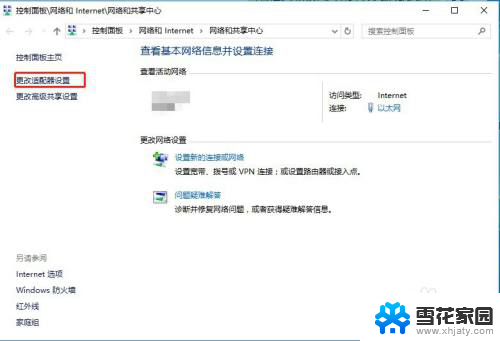
3、找到并右键点击本地连接,在打开的菜单项中,选择属性;

4、本地连接 属性窗口中,找到并双击打开Internet 协议版本 4 (TCP/IPv4),选择使用以下DNS服务器地址,然后将首选DNS服务器和备用DNS服务器设置为114.114.114.114;
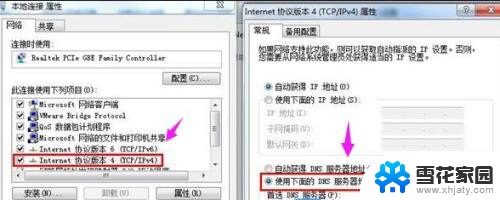
5、Windows 将根据您所输入的名称,为您打开相应的程序、文件夹、文档或 Internet 资源。运行(Win+R)窗口中,输入 services.msc 命令,确定或回车,可以快速打开服务;
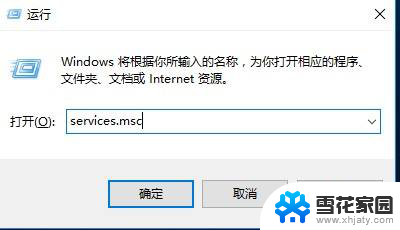
6、服务窗口中,找到并检查DNS Client服务项是否开启状态,如果不是,则点击左上角的启动此服务,然后退出后重新启动电脑即可;

以上就是突然无法连接到互联网时出现的\DNS未响应\错误的全部内容,如果您不了解,可以按照小编的方法进行操作,希望这能帮助到大家。
突然上不了网dns未响应 win10 DNS未响应最简单的修复方法相关教程
-
 网络dns未响应是怎么回事 win10 DNS未响应修复办法
网络dns未响应是怎么回事 win10 DNS未响应修复办法2023-12-26
-
 电脑网络dns服务器未响应是什么原因 Win10 DNS未响应错误修复
电脑网络dns服务器未响应是什么原因 Win10 DNS未响应错误修复2024-07-30
-
 系统没有响应 如何解决Win10系统程序未响应问题
系统没有响应 如何解决Win10系统程序未响应问题2023-12-31
-
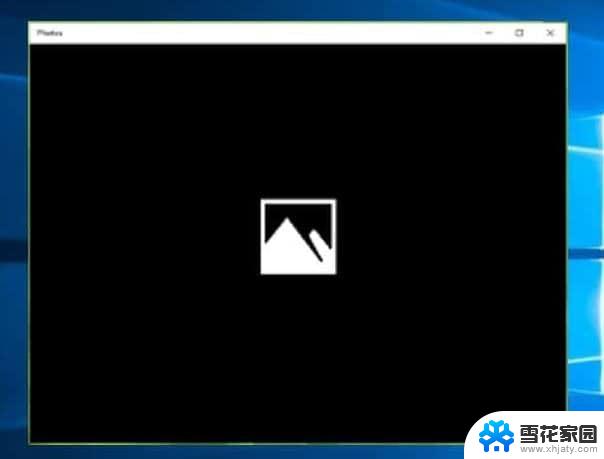 win10的图片程序 照片应用打开照片太多后停止响应修复方法
win10的图片程序 照片应用打开照片太多后停止响应修复方法2024-10-06
- win10软件无响应闪退' Windows10应用闪退解决方法
- windows10开机密码忘了最简单的方法 开机密码解除方法
- win10键盘错乱解决不了 win10键盘按键无响应怎么解决
- 笔记本菜单栏点击没反应什么原因 Win10开始菜单任务栏点击无响应怎么办
- win10笔记本突然卡顿反应变慢 笔记本反应慢怎么办
- win10程序响应特别慢 win10系统软件卡顿解决方法
- 电脑窗口颜色怎么恢复默认 Win10系统默认颜色设置恢复教程
- win10系统能用f12一键还原吗 戴尔按f12恢复系统操作步骤
- 怎么打开电脑文件管理器 Win10资源管理器打开方式
- win10ghost后无法启动 Ghost Win10系统无法引导黑屏怎么解决
- 联想win10还原系统怎么操作系统 联想一键恢复功能使用方法
- win10打印机usb printer 驱动程序无法使用 电脑连接打印机USB无法识别怎么办
win10系统教程推荐
- 1 电脑窗口颜色怎么恢复默认 Win10系统默认颜色设置恢复教程
- 2 win10ghost后无法启动 Ghost Win10系统无法引导黑屏怎么解决
- 3 win10打印机usb printer 驱动程序无法使用 电脑连接打印机USB无法识别怎么办
- 4 w10自带的杀毒软件如何关闭 Windows10系统如何关闭自带杀毒软件
- 5 怎样查看wifi的ip地址 Win10连接wifi后如何查看IP地址
- 6 win10系统经常出现蓝屏 win10蓝屏死机怎么办
- 7 windows 网络修复 win10网络问题排查与修复指南
- 8 电脑怎么弹出桌面 Win10快速显示桌面的快捷键是什么
- 9 win10 删除更新文件 win10更新文件删除方法
- 10 怎么修改电脑图标大小设置 Win10桌面图标大小改变方式